Cómo ver contraseñas guardadas en un navegador
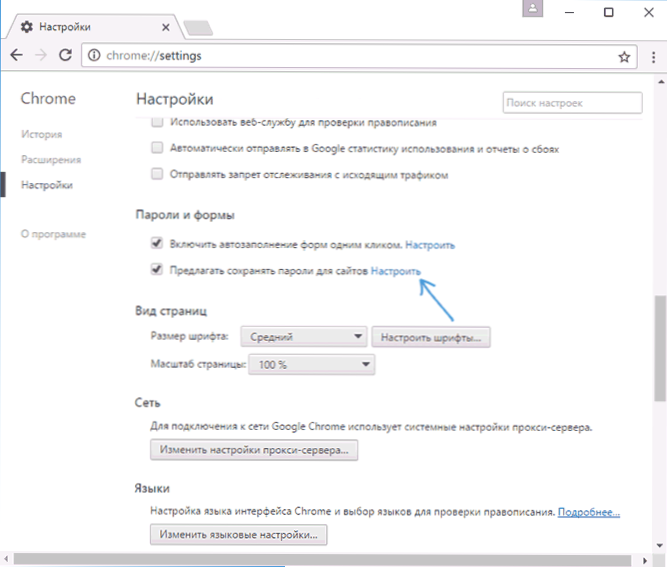
- 4757
- 53
- Gilberto García
En esta instrucción, en detalle sobre las formas de ver las contraseñas guardadas en los navegadores Google Chrome, Microsoft Edge e IE, Opera, Mozilla Firefox y Yandex Browser. Además, para hacer esto no solo con los medios estándar proporcionados por la configuración del navegador, sino también utilizando programas gratuitos para ver contraseñas guardadas. Si está interesado en cómo guardar la contraseña en el navegador (también una pregunta frecuente sobre el tema), simplemente encienda la propuesta para guardarla en la configuración (donde exactamente, también se mostrará en las instrucciones).
Por qué podría ser necesario? Por ejemplo, decidió cambiar la contraseña en algún sitio, sin embargo, para hacer esto, también necesitará saber la contraseña anterior (y el rendimiento automático puede no funcionar), o se mudó a otro navegador (ver. Los mejores navegadores para Windows), que no admite importaciones automáticas de contraseñas guardadas de otras instaladas en la computadora. Otra opción: desea eliminar estos datos de los navegadores. También puede ser interesante: cómo poner una contraseña en Google Chrome (y limitar la visualización de contraseñas, marcadores, historias).
- Google Chrome
- Navegador Yandex
- Mozilla Firefox
- Ópera
- Internet Explorer y Microsoft Edge
- Programas para ver contraseñas en un navegador
Nota: Si necesita eliminar las contraseñas guardadas de los navegadores, puede hacerlo en la misma ventana de configuración donde se pueden ver y que se describen más adelante.
Google Chrome
Para ver las contraseñas guardadas en Google Chrome, vaya a la configuración del navegador (tres puntos a la derecha de la línea de dirección: "Configuración"), y luego haga clic en la página "Mostrar configuración adicional" en la parte inferior de la página.
En la sección "Contraseña y formularios", verá la oportunidad de habilitar el guardar contraseña, así como el enlace "Configurar" frente a este elemento ("Oferta para guardar contraseñas"). Haz click en eso.
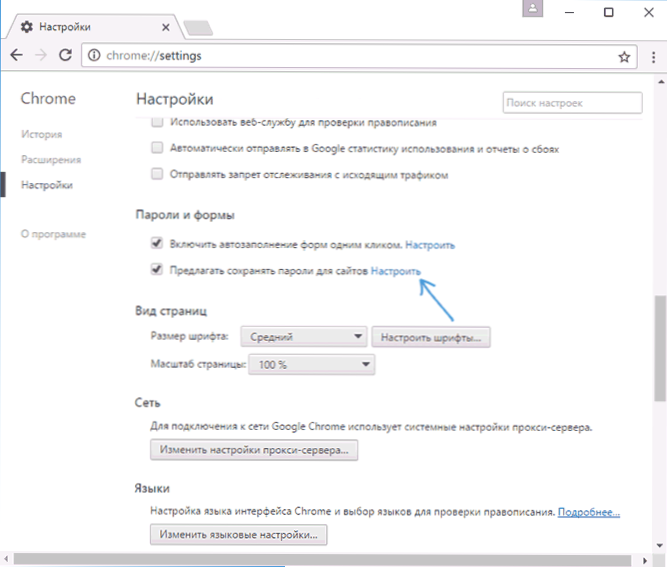
Se mostrará una lista de inicios de sesión y contraseñas guardados. Habiendo elegido cualquiera de ellos, haga clic en "Mostrar" para ver la contraseña guardada.

Para fines de seguridad, se le pedirá que ingrese la contraseña del usuario actual Windows 10, 8 o Windows 7 y solo después de eso se mostrará la contraseña (pero puede verla sin ella, utilizando programas de tercera parte, que será descrito al final de este material). También en 2018, la versión Chrome 66 apareció un botón para la exportación de todas las contraseñas guardadas si es necesario.
Navegador Yandex
Puede ver las contraseñas guardadas en el navegador Yandex casi lo mismo que en Chrome:
- Vaya a la configuración (tres presas a la derecha en el encabezado de la línea - punto "Configuración".
- En la parte inferior de la página, haga clic en "Mostrar configuraciones adicionales".
- Dulce a la sección "Contraseña y formularios".
- Haga clic en "Administración de contraseñas" opuesta al punto "Oferta para guardar contraseñas para sitios" (que le permite habilitar el ahorro de contraseña).
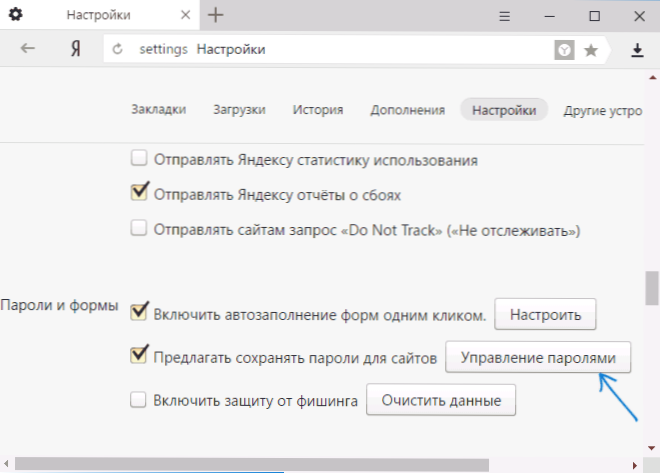
- En la siguiente ventana, seleccione cualquier contraseña guardada y haga clic en "Mostrar".

Además, como en el caso anterior, para ver la contraseña, deberá ingresar la contraseña del usuario actual (y de la misma manera, es posible verla sin ella que se demostrará).
Mozilla Firefox
A diferencia de los dos primeros navegadores, para descubrir contraseñas guardadas en Mozilla Firefox, no se requiere la contraseña del usuario actual de Windows. Las acciones necesarias en sí son las siguientes:
- Vaya a la configuración de Mozilla Firefox (botón con tres rayas a la derecha de la línea de dirección - "Configuración").
- En el menú de la izquierda, seleccione "Protección".
- En la sección "Iniciar sesión", puede habilitar el guardar contraseña, así como ver las contraseñas guardadas presionando el botón "Inicios de sesión guardados".
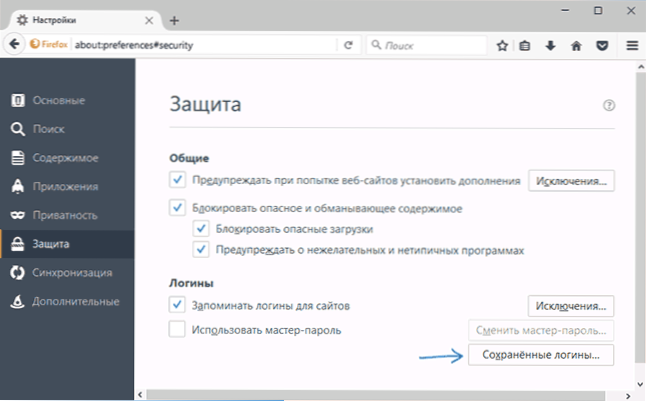
- En la lista de datos guardados para ingresar a los sitios, haga clic en el botón "Mostrar contraseñas" y confirme la acción.
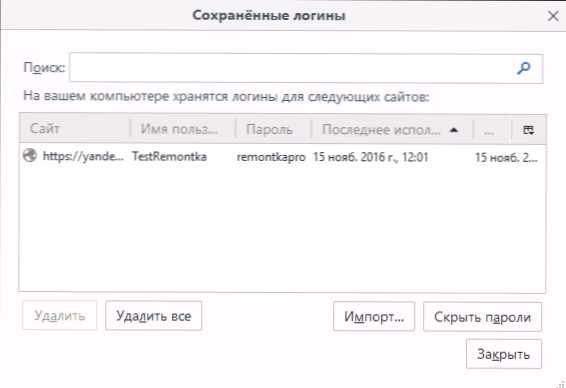
Después de eso, la lista se mostrará en la lista, los nombres de los usuarios y sus contraseñas, así como la fecha del último uso.
Ópera
Ver contraseñas guardadas en el navegador Opera se organiza de la misma manera que en otros navegadores basados en Chromium (Google Chrome, Yandex Browser). Los pasos serán casi idénticos:
- Haga clic en el botón Menú (en la esquina superior izquierda), seleccione "Configuración".
- En la configuración, seleccione el elemento de "seguridad".
- Vaya a la sección "Contraseña" (allí también puede habilitar su preservación) y haga clic en "Administración de contraseñas guardadas".

Para ver la contraseña, deberá elegir cualquier perfil guardado de la lista y hacer clic en "Mostrar" junto a los símbolos de contraseña, e ingresar la contraseña de la cuenta corriente de Windows (si por alguna razón es imposible, consulte. Programas gratuitos para ver contraseñas guardadas más).
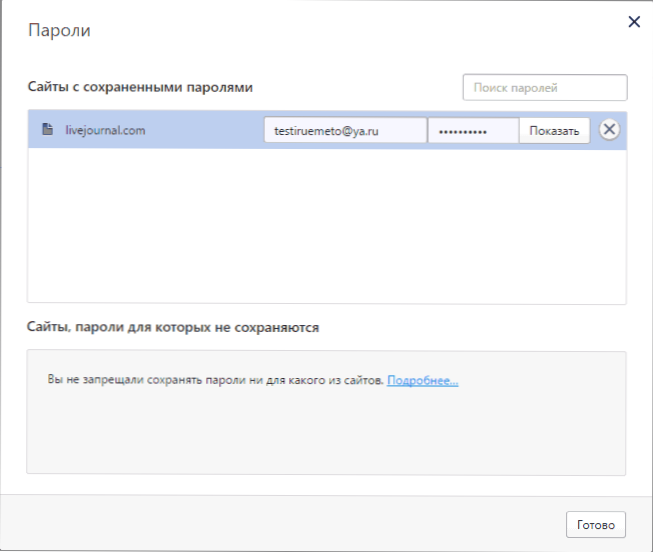
Internet Explorer y Microsoft Edge
Las contraseñas de Internet Explorer y Microsoft Edge se almacenan en un almacenamiento de datos de Windows, y el acceso a ellas se puede obtener a la vez de varias maneras.
El más universal (en mi opinión):
- Vaya al panel de control (en Windows 10 y 8, esto se puede hacer a través del menú Win+X, o haciendo clic en el botón derecho del mouse para comenzar).
- Abra el punto "Administrador de datos de contabilidad" (en el campo "Ver" en la parte superior derecha del panel de control, se deben instalar los iconos, no "categoría").
- En la sección "Datos de contabilidad para Internet", puede ver todas las contraseñas de y Microsoft Edge guardadas y utilizadas en Internet Explorer, haciendo clic en la flecha al lado de la derecha del punto, y luego "Mostrar" junto a los símbolos de contraseña.

- Deberá ingresar la contraseña de la cuenta actual de Windows para que se muestre la contraseña.

Formas adicionales de ingresar a la administración de contraseñas guardadas de estos navegadores:
- Internet Explorer - Botón de propiedades del navegador - Tab "Contenido" - Botón "Parámetros" en la sección "Contenido" - "Administración de contraseñas".
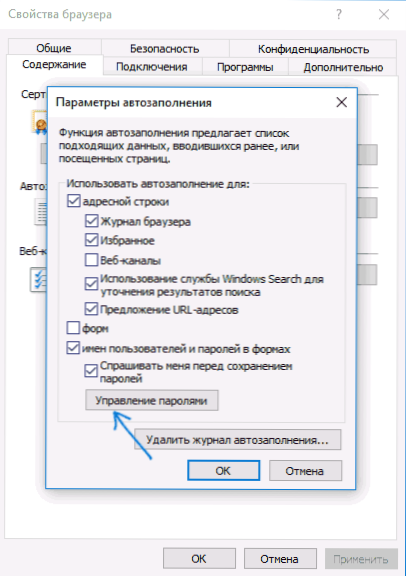
- Microsoft Edge - Botón de configuración - Parámetros - Ver parámetros adicionales - "Administración de contraseñas guardadas" en la sección "Privacidad y servicio". Sin embargo, aquí solo puede eliminar o cambiar la contraseña guardada, pero no lo vea.

Como puede ver, ver las contraseñas guardadas en todos los navegadores es una acción bastante simple. Excepto, si por alguna razón no puede ingresar la contraseña actual de Windows (por ejemplo, tiene una entrada automática al sistema y olvidó la contraseña durante mucho tiempo). Aquí puede usar programas de visualización de tercera parte que no requieren ingresar estos datos. Cm. También revise y capacidades: Microsoft Edge Browser en Windows 10.
Programas para ver las contraseñas guardadas en los navegadores
Uno de los programas más famosos de este tipo es Nirsoft ChromePass, que muestra contraseñas guardadas para todos los navegadores populares basados en Chromium, que incluyen Google Chrome, Opera, Yandex Browser, Vivaldi y otros.
Inmediatamente después del lanzamiento del programa (es necesario lanzar en nombre del administrador) en la lista todos los sitios, inicios de sesión y contraseñas guardados en dichos navegadores (así como información adicional, como el nombre del campo para ingresar la contraseña , la fecha de creación, la confiabilidad de la contraseña y el archivo de datos donde se almacena).
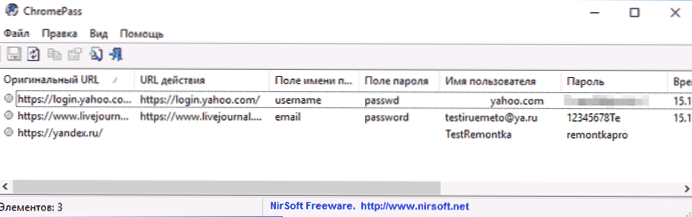
Además, el programa puede descifrar las contraseñas de los archivos de datos del navegador de otras computadoras.
Tenga en cuenta que muchos antivirus (puede verificar Virustotal) se definen como indeseables (precisamente debido a la posibilidad de ver contraseñas, y no por algún tipo de actividad extraña, según lo entiendo).
El programa ChromePass está disponible para descarga gratuita en el sitio web oficial www.Nirsoft.Net/Utils/ChromePass.Html (Allí también puede descargar el archivo de idioma ruso de la interfaz, que debe desempaquetarse a la misma carpeta donde se encuentra el archivo del programa ejecutable).
Otro buen conjunto de programas gratuitos para los mismos fines está disponible en el software de desarrollador Sterjo (y en este momento están "limpios" según Virustotal). En este caso, cada uno de los programas le permite ver contraseñas guardadas para navegadores individuales.

Para una carga gratuita, el siguiente software relacionado con contraseñas está disponible:
- Passwords de Sterjo Chrome - para Google Chrome
- Sterjo Firefox Passwords - para Mozilla Firefox
- Contraseñas de Sterjo Opera
- Contraseñas de explorador de esterjo
- Passwords de Sterjo Edge - para Microsoft Edge
- Sterjo Password Unmask: para ver contraseñas en el asterisco (pero solo funciona en formularios de Windows, no en las páginas del navegador).
Puede descargar programas en la página oficial http: // www.Esterjosoft.Com/productos.Html (Recomiendo usar versiones portátiles que no requieren instalación en una computadora).
Creo que habrá suficiente información en la administración para averiguar las contraseñas guardadas cuando se requieran de una forma u otra. Permítanme recordarle: al cargar el software tercero para tales fines, no olvide verificarlo por duda y tenga cuidado.
- « Error Firma no válida Detectada Compruebe la política de arranque segura en la configuración (cómo solucionar)
- Windows 10 se enciende o se despierta »

